笔记本win10连接正常但无法上网 Win10网络连接正常但无法上网怎么办
更新时间:2024-04-12 13:35:23作者:xiaoliu
当笔记本电脑连接到Wi-Fi网络正常,但却无法上网时,这可能会让人感到困惑和焦虑,一般来说这种情况可能是由于网络设置问题、IP地址冲突、DNS服务器故障等原因造成的。要解决这个问题,我们可以尝试重新启动路由器、检查网络设置、更改DNS服务器等方法来排除故障并恢复网络连接。希望以上方法可以帮助您解决Win10网络连接正常但无法上网的问题。
具体步骤:
1.点击打开开始菜单,点击【设置】选项。进入设置界面,点击【网络和Internet】,
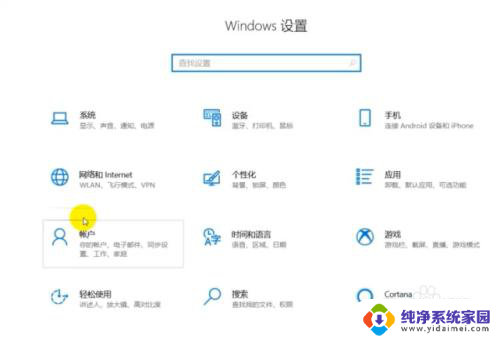
2.跳转至以下界面,点击右下角的【更改适配器选项】,
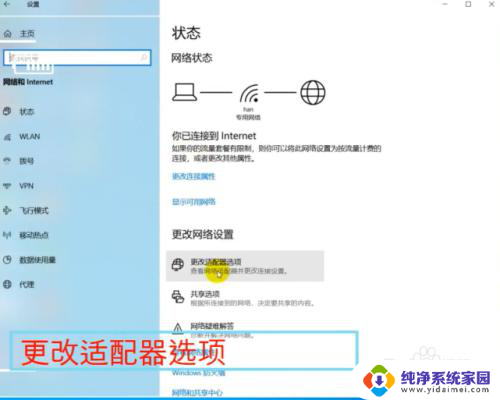
3.进入网络连接窗口,鼠标右击正在使用的网络硬件。弹出菜单,选择属性,注意,图中是无线网卡,
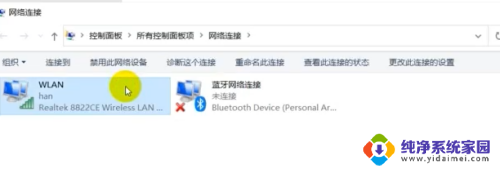
4.进入属性面板,勾选【Internet协议版本4】,然后点击下方【属性】图标
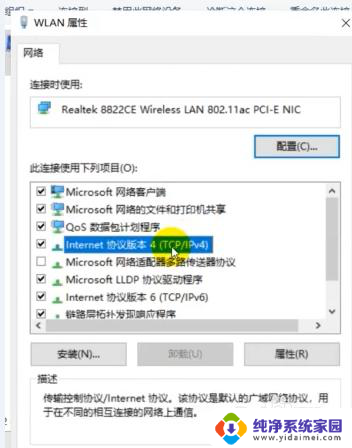
5.进入网络协议设置面板,点击勾选【自动获得IP地址】和【自动获得DNS地址】。确定设置,重新联网,即可正常办公。
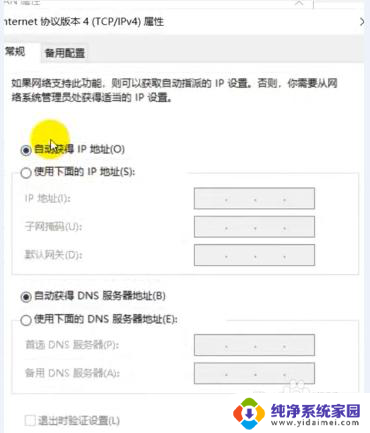
以上是笔记本电脑在Windows 10下连接正常但无法上网的全部内容,如果遇到这种情况,你可以按照以上操作进行解决,非常简单快速,一步到位。
笔记本win10连接正常但无法上网 Win10网络连接正常但无法上网怎么办相关教程
- win10电脑网络正常但是上不了网 win10连接网络正常但无法上网解决方法
- win10连不上网无法登录界面 win10连接正常但无法上网怎么解决
- win10已连接不能上网 win10连接正常但上不了网怎么办
- 连接了网络,但是显示无法连接 win10连接网络但无法上网
- win10网络连接窗口打不开 Win10网络连接正常但无法上网怎么解决
- win10正常上网但图标提示无法连接服务器 WIN10电脑显示有网络却无法上网怎么处理
- win10无线网卡驱动正常,能显示无线网络,但不能链接 Win10无法连接到这个网络怎么办
- win10系统无法连接网络打不开网页 win10系统网络连接正常但打不开网页
- win10无法连接网络,能上网 win10连接网络显示无法连接但能上网怎么办
- win10电脑网络已连接但却上不了网 Win10网络已连接但无法上网怎么办
- 怎么查询电脑的dns地址 Win10如何查看本机的DNS地址
- 电脑怎么更改文件存储位置 win10默认文件存储位置如何更改
- win10恢复保留个人文件是什么文件 Win10重置此电脑会删除其他盘的数据吗
- win10怎么设置两个用户 Win10 如何添加多个本地账户
- 显示器尺寸在哪里看 win10显示器尺寸查看方法
- 打开卸载的软件 如何打开win10程序和功能窗口